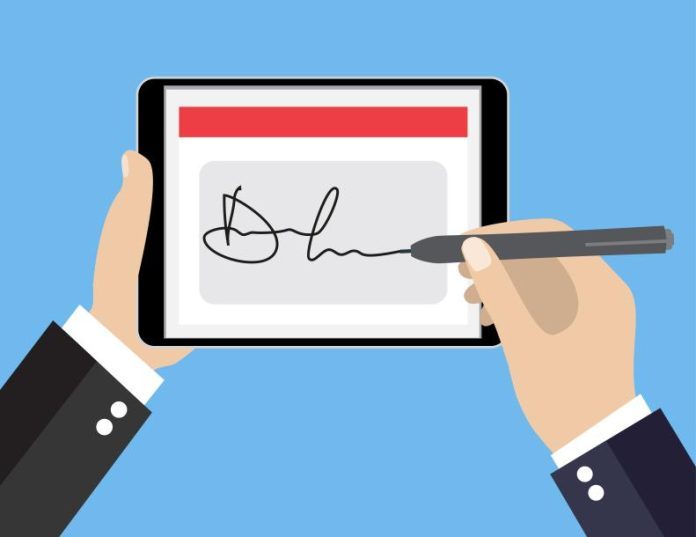Digitale signaturer har blitt et uunnværlig verktøy i næringslivet og den akademiske verden. Det sparer ikke bare tid, men tilbyr også et ekstra sikkerhetsnivå sammenlignet med håndskrevne signaturer. Denne nye signaturteknologien er basert på kryptografi for å garantere autentisiteten og integriteten til signerte dokumenter. Hvis du er interessert i å ta i bruk denne praksisen, vil denne artikkelen vise deg hvordan du lager en digital signatur, og presenterer de beste verktøyene og nødvendige trinnene.
Hva er en digital signatur?
Før du går videre er det viktig å forstå hva en digital signatur er. Det er et middel til å validere integriteten og opprinnelsen til et digitalt dokument, akkurat som med en håndskrevet signatur på papir. En digital signatur bruker krypteringsalgoritmer for å koble deg, signeren, unikt til dokumentet du signerer.
Krav
For å lage en digital signatur trenger du:
- Digitalt dokument å signere (vanligvis i PDF)
- Spesifikk programvare eller nettbasert tjeneste
- Digitalt sertifikat (for sikrere metoder)
- Internett-tilgang
Søknader om digital signatur:
Adobe Acrobat Reader DC
Utvilsomt er en av de mest populære og pålitelige applikasjonene for oppgaven med å signere PDF-dokumenter Adobe Acrobat Reader DC. Denne programvaren lar deg ikke bare legge til en sertifisert digital signatur, men gir deg også muligheten til å øke sikkerheten til dokumentet ditt. Spesielt gir den funksjonaliteten til å beskytte filen med et passord, og gir dermed et ekstra lag med sikkerhet.
DocuSign
Uten tvil representerer DocuSign en ekstremt praktisk nettløsning som gjør det enkelt å sende, signere og lagre dokumenter sikkert. Denne tjenesten skiller seg ut som spesielt gunstig for selskaper som står overfor behovet for å samle flere signaturer på ett enkelt dokument, noe som gjør hele prosessen mer smidig og effektiv.
Signer nå
Visst, SignNow presenterer seg selv som en digital signaturapplikasjon som skiller seg ut for sitt bemerkelsesverdig enkle og intuitive grensesnitt, med et klart fokus på brukereffektivitet. Denne programvaren lar deg ikke bare signere dokumenter i et bredt spekter av formater, men tilbyr også fordelen med sanntids samarbeidsfunksjoner, og beriker dermed bruksopplevelsen.
HeiSign
Analogt med DocuSign gir HelloSign et ekstremt brukervennlig grensesnitt, noe som gjør signeringsprosessen svært tilgjengelig. Videre skiller denne tjenesten seg ut ved å tilby nyttige integrasjoner med andre mye brukte applikasjoner, som Google Drive og Dropbox, og dermed utvide bruksmulighetene og legge til rette for dokumenthåndtering.
Trinn for trinn:
1. Velg en applikasjon eller tjeneste
Først velger du appen eller tjenesten som best dekker dine behov. Sørg for at den støtter dokumenttypen du vil signere.
2. Last opp dokumentet
Last opp dokumentet du vil signere. Dette gjøres vanligvis ved å dra og slippe filen inn i applikasjonsgrensesnittet eller via en opplastingsknapp.
3. Lag din digitale signatur:
Mange apper lar deg lage en signatur på en rekke måter: ved å tegne med musen, bruke tastaturet eller til og med laste opp et bilde av signaturen din.
4. Plasser signaturen
Dra og slipp signaturen til ønsket plassering i dokumentet.
5. Bekreft (valgfritt)
Hvis applikasjonen tilbyr det, kan du sertifisere signaturen din ved å legge til et digitalt sertifikat som beviser din identitet.
6. Lagre og del
Til slutt lagrer du det signerte dokumentet og deler det etter behov.
Naturligvis har digitale signaturer blitt en unektelig viktig del av den moderne arbeidsplassen. Ved å ta i bruk de riktige verktøyene og følge de riktige prosedyrene, har du muligheten til enkelt å integrere denne typen abonnement i din profesjonelle rutine. Dette gjør i sin tur hele prosessen ikke bare mer effektiv, men også sikrere. Med det i tankene håper vi oppriktig at denne veiledningen har fungert som en verdifull ressurs for deg for å lære hvordan du lager en digital signatur både effektivt og sikkert.